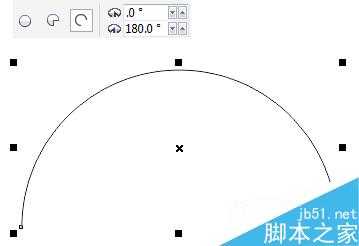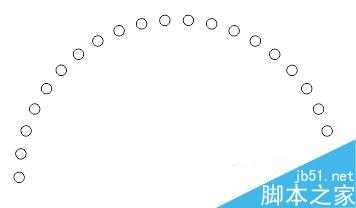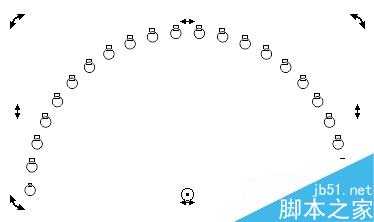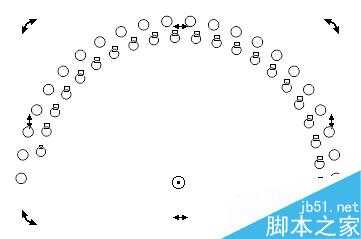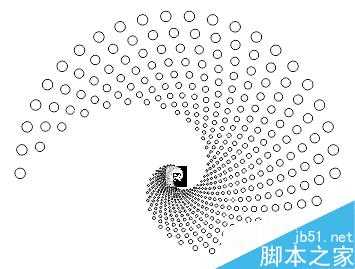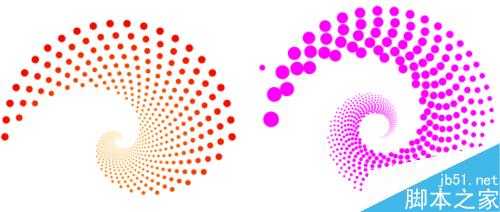今天小编为大家分享CorelDRAW X7简单打造漂亮圆点螺旋效果方法,教程比较基础,适合新手来学习!
在制作的过程中主要使用了调和工具先将小圆形按照弧形路径进行调和处理,接着利用Ctrl+R重复上一步的操作命令(包括操作中的任何属性,如:距离,角度之外还能记录数值、比例、颜色等等),进而实现圆点螺旋效果,制作难度一般,小编在这里推荐一下和喜欢CDR的小伙伴一起分享学习了。
方法/步骤
1、利用“调和工具”做出如下图所示的小圆,方法,使用“椭圆工具”按住Ctrl键绘制无填充正圆,单击属性栏中的“弧”命令,设置“起始和结束角度”为180度,如图所示。
2、分别在弧形两末端绘制小的正圆形,也可以不等大。使用“调和工具”调和两圆,设置调和步数根据实际情况设定,如图所示。
3、单击“路径属性”中的“新路径”命令,此时出现黑色弯曲箭头,单击半圆弧形,得到效果如图所示。
4、框选所有形状物体,执行“拆分”命令(Ctrl+K),选择弧形线条将其删除,
5、将所有的小圆群组并将旋转中心置于下方(旋转中心决定后面图形的样子)如图所示。
6、在旋转状态下,按住shift键并拖动鼠标左键进行以中心点缩小操作,在此过程中有实时预览的显示,所以很方便,拖动到适当位置后,单击鼠标右键,松开鼠标左键,完成复制操作。
7、利用Ctrl+R重复做成如图所示效果,并群组,有关Ctrl+R的详细用法请点击:CorelDRAW中的Ctrl+d和Ctrl+r的区别及妙用。
8、绘制大圆,填充椭圆形渐变,调整顺序,精确剪裁置入群组圆中。
9、最终效果。
注意事项
充分利用Ctrl+R重复操作命令
以上就是CorelDRAW X7简单打造漂亮圆点螺旋效果方法介绍,操作很简单的,希望能对大家有所帮助!
CorelDRAW,圆点螺旋
免责声明:本站文章均来自网站采集或用户投稿,网站不提供任何软件下载或自行开发的软件! 如有用户或公司发现本站内容信息存在侵权行为,请邮件告知! 858582#qq.com
《魔兽世界》大逃杀!60人新游玩模式《强袭风暴》3月21日上线
暴雪近日发布了《魔兽世界》10.2.6 更新内容,新游玩模式《强袭风暴》即将于3月21 日在亚服上线,届时玩家将前往阿拉希高地展开一场 60 人大逃杀对战。
艾泽拉斯的冒险者已经征服了艾泽拉斯的大地及遥远的彼岸。他们在对抗世界上最致命的敌人时展现出过人的手腕,并且成功阻止终结宇宙等级的威胁。当他们在为即将于《魔兽世界》资料片《地心之战》中来袭的萨拉塔斯势力做战斗准备时,他们还需要在熟悉的阿拉希高地面对一个全新的敌人──那就是彼此。在《巨龙崛起》10.2.6 更新的《强袭风暴》中,玩家将会进入一个全新的海盗主题大逃杀式限时活动,其中包含极高的风险和史诗级的奖励。
《强袭风暴》不是普通的战场,作为一个独立于主游戏之外的活动,玩家可以用大逃杀的风格来体验《魔兽世界》,不分职业、不分装备(除了你在赛局中捡到的),光是技巧和战略的强弱之分就能决定出谁才是能坚持到最后的赢家。本次活动将会开放单人和双人模式,玩家在加入海盗主题的预赛大厅区域前,可以从强袭风暴角色画面新增好友。游玩游戏将可以累计名望轨迹,《巨龙崛起》和《魔兽世界:巫妖王之怒 经典版》的玩家都可以获得奖励。
更新日志
- 小骆驼-《草原狼2(蓝光CD)》[原抓WAV+CUE]
- 群星《欢迎来到我身边 电影原声专辑》[320K/MP3][105.02MB]
- 群星《欢迎来到我身边 电影原声专辑》[FLAC/分轨][480.9MB]
- 雷婷《梦里蓝天HQⅡ》 2023头版限量编号低速原抓[WAV+CUE][463M]
- 群星《2024好听新歌42》AI调整音效【WAV分轨】
- 王思雨-《思念陪着鸿雁飞》WAV
- 王思雨《喜马拉雅HQ》头版限量编号[WAV+CUE]
- 李健《无时无刻》[WAV+CUE][590M]
- 陈奕迅《酝酿》[WAV分轨][502M]
- 卓依婷《化蝶》2CD[WAV+CUE][1.1G]
- 群星《吉他王(黑胶CD)》[WAV+CUE]
- 齐秦《穿乐(穿越)》[WAV+CUE]
- 发烧珍品《数位CD音响测试-动向效果(九)》【WAV+CUE】
- 邝美云《邝美云精装歌集》[DSF][1.6G]
- 吕方《爱一回伤一回》[WAV+CUE][454M]